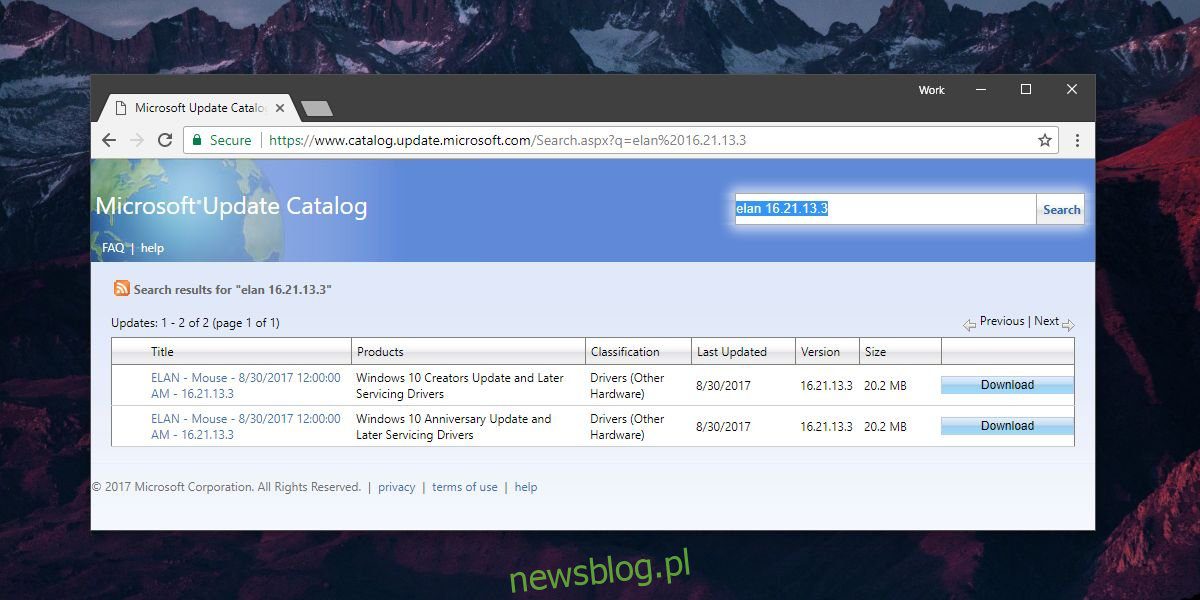
Máy tính xách tay ASUS có cử chỉ thông minh riêng được kích hoạt thông qua trình điều khiển riêng của nhà sản xuất. Chúng không hoàn toàn xấu và bạn không thể đổ lỗi cho nhà sản xuất đã cung cấp trải nghiệm tùy chỉnh để phù hợp với phần cứng bạn đang sử dụng. Trong một số trường hợp, nó hoạt động/Thật không may, nó không hoạt động ở đây. Cử chỉ thông minh của ASUS đặt mức sử dụng CPU ở mức 100%. Điều này không làm chậm hệ thống, nhưng quạt chạy liên tục để làm mát, sử dụng nhiều điện năng hơn mức cần thiết. Đây là cách bạn có thể xóa ASUS Smart Gestures khỏi hệ thống của mình Windows 10 và thay thế chúng bằng trình điều khiển bàn di chuột chính xác tiêu chuẩn.
Nếu bạn có thể kết nối chuột không dây hoặc chuột USB với hệ thống trong khi cài đặt trình điều khiển mới, điều đó sẽ giúp công việc của bạn dễ dàng hơn. Nếu không, bạn sẽ phải sử dụng bàn phím để điều hướng mọi thứ cho đến khi bạn cài đặt trình điều khiển mới hoặc nếu có sự cố xảy ra.
Tải xuống trình điều khiển Precision Touchpad
Đầu tiên, bạn cần có trình điều khiển bàn di chuột chính xác của Microsoft. Truy cập liên kết này và tìm kiếm Elan 16.21.13.3. Elan là nhà sản xuất phần cứng cho bàn di chuột và 16.21.13.3 là phiên bản trình điều khiển bạn cần. Bạn sẽ tìm thấy hai kết quả khác nhau. Tải xuống bản cập nhật dành cho Người sáng tạo hoặc bất kỳ thứ gì dành cho bản cập nhật hệ thống mới nhất Windows 10.
Rất có thể bạn có bàn di chuột Synaptics trên thiết bị của mình và trình điều khiển cũng vậy. Trong trường hợp này, trình điều khiển Elan là vô dụng đối với bạn. Tìm kiếm và tải xuống trình điều khiển cho bàn di chuột Synaptics từ liên kết ở trên. Giải nén trình điều khiển và đặt chúng ở nơi bạn có thể dễ dàng truy cập.
Cài đặt trình điều khiển Precision Touchpad
Để cài đặt trình điều khiển bàn di chuột chính xác, hãy mở Trình quản lý thiết bị. Mở rộng “Chuột và các thiết bị trỏ khác” và tìm thiết bị Elan hoặc Synaptics. Nhấp chuột phải vào nó và chọn “Cập nhật trình điều khiển”.
Hệ thống Windows sẽ hỏi bạn muốn tìm kiếm trình điều khiển như thế nào. Chọn “Duyệt qua máy tính của tôi để tìm phần mềm trình điều khiển” rồi chọn “Để tôi chọn từ danh sách các trình điều khiển khả dụng trên máy tính của tôi”. Trên màn hình tiếp theo, nhấp vào “Có đĩa”.
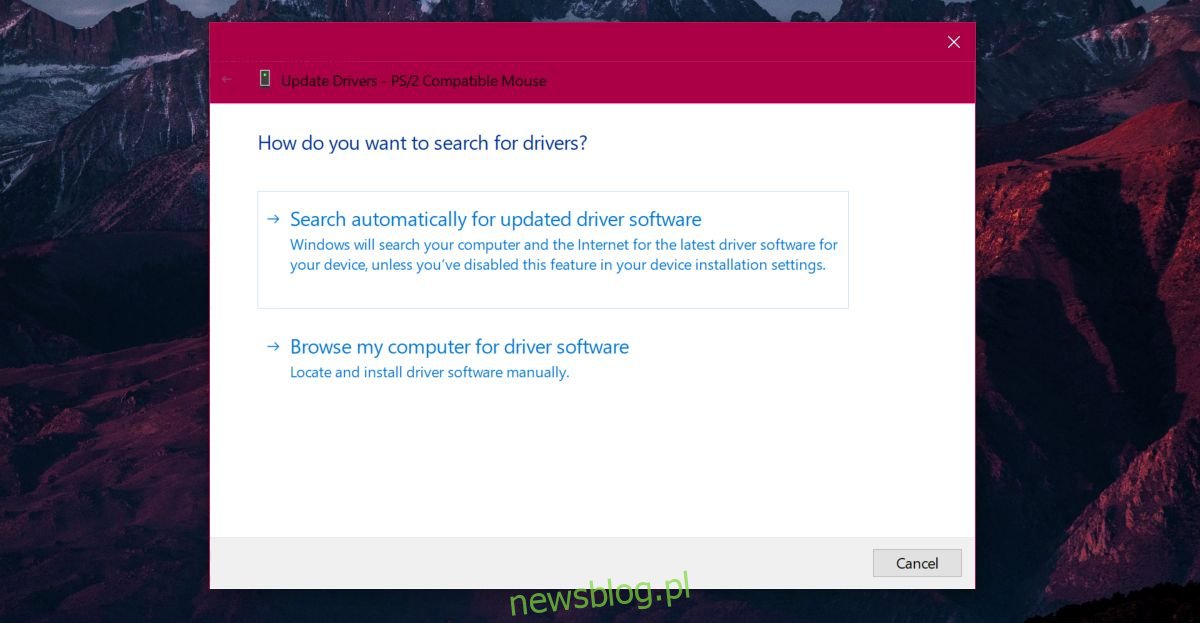
Trong thư mục mà bạn đã giải nén trình điều khiển, có một tệp có tên ETD.inf hoặc SynPD.inf. Chọn nó và khi bạn quay lại màn hình “Chọn trình điều khiển thiết bị bạn muốn cài đặt cho phần cứng này”, hãy chọn phần cứng của bạn từ danh sách. Chấp nhận cảnh báo trên màn hình và trình điều khiển sẽ được cài đặt. Khởi động lại hệ thống của bạn và bạn đã hoàn tất.
ASUS Smart Gestures sẽ không còn hoạt động và bạn sẽ có các cử chỉ bàn di chuột tiêu chuẩn mà tất cả người dùng đều có Windows 10.
